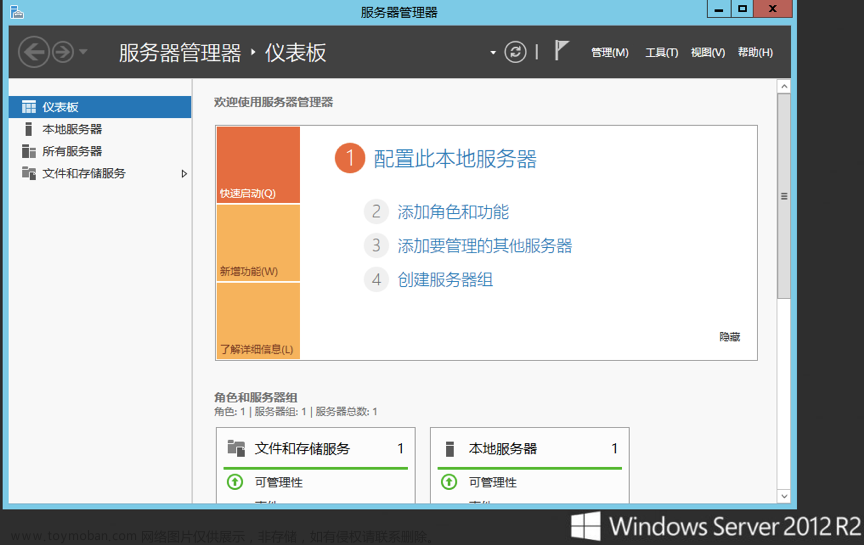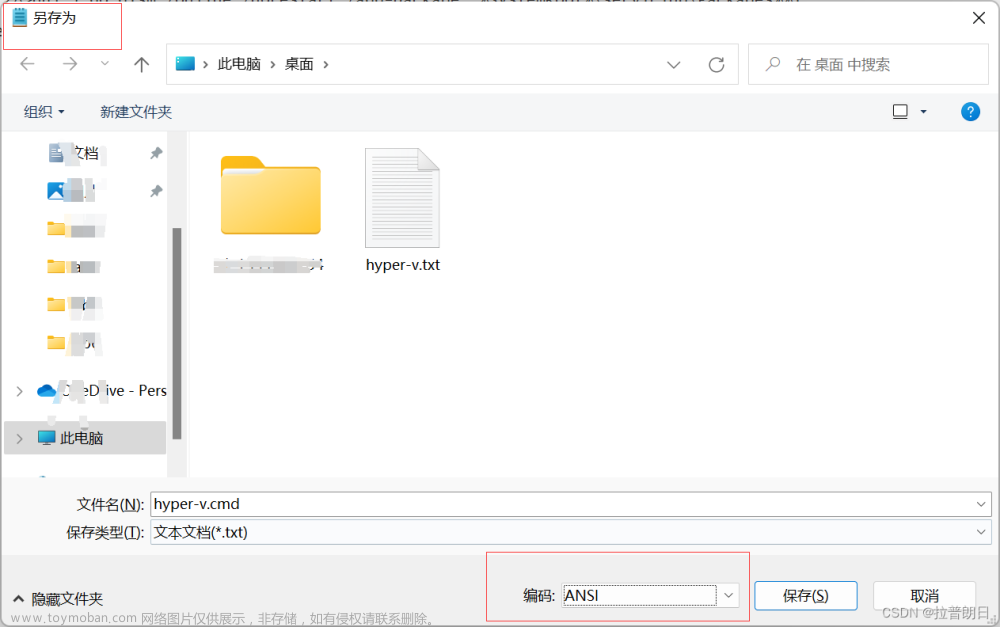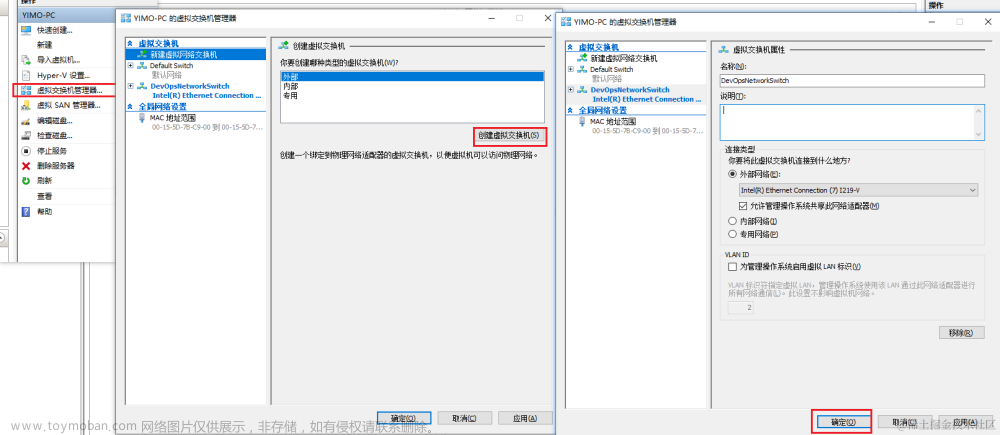问题遇到的现象和发生背景
VMware Workstation 与 Hyper-V 不兼容。请先从系统中移除 Hyper-V 角色,然后再运行 VMware Workstation。 传输 (VMDB)错误 -14: Pipe connection has been broken

15,16 版本都下过

运行结果及报错内容


我的解答思路和尝试过的方法
尝试过的方法
1打开或关闭 Windows 功能 取消勾选Hyper-v

重启
2 以管理员身份打开命令提示符窗口。
运行 bcdedit /set hypervisorlaunchtype off 以禁用 Hypervisor 在执行这些命令后关闭命令提示符,然后重新启动系统。
还有特别注意的是win10把虚拟机创建出来的网卡的桥接服务默认是关闭的状态

要自己手动安装一下


添加vmware目录下的netbridge.inf 文件

3,Windows安全中心:设备安全性模块的的内核隔离(内存完整性)关闭
4,Windows Defender 应用程序防护;关闭
5,注册表 win+ r regedit 0 =off

在搜索栏里搜索regedit,然后打开注册表编辑器。键值的路径为\HKEY_LOCAL_MACHINE\SYSTEM\CurrentControlSet\Control\DeviceGuard\Scenarios\HypervisorEnforcedCodeIntegrity

6,bcdedit /copy {current} /d “Windows10 no Hyper-V”
将上面命令得到的字符串替换掉下面{}中的XX代码即可
bcdedit /set {XX} hypervisorlaunchtype OFF
提示成功后再次输入
bcdedit
在msconfig

重启 登录 Windows10 no Hyper-V 系统
7,

8 服务·里面


上图没看见hper-v 虚拟机管理? 下图红框

9,msconfig
按“Win+R”打开“运行”窗口, 输入msconfig命令后按回车,弹出系统配置对话框。
法1
如果是远程的话 比如,我用的是向日葵 还是要把相对应的远程工具勾选,我不确定我是点了关机还是重启,但大几率是重启,反正现在是远程不了了,
配置“有选择的启动”选项
1、在“常规”选项卡上,单击“有选择的启动”。
2、在“有选择的启动”下,单击以清除“加载启动项”复选框。
3、单击“服务”选项卡,单击以选择“隐藏所有 Microsoft 服务”复选框,然后单击“全部禁用”。
4、单击“启用”标签卡,然后点击“全部禁用”并确定。
5、然后单击“重新启动”。
法2 尝试进入干净启动中尝试关闭hyper-v,排除下干扰:
切换到“常规”标签页,单击“有选择的启动”,然后单击以清除“加载启动项”上面的勾。
切换到“服务”标签页,单击“隐藏所有Microsoft”服务,然后单击全部禁用。
切换到“启动”标签页,点击“打开任务管理器”,点击启动项,然后单击禁用。
单击确定保存后,重新启动系统。
重启后再尝试关闭。
另外有安装过其它虚拟机的话?先卸载下第三方的虚拟机,卸载后停用hyper-v后再安装回来。
10 通过 Windows Powershell 工具启用/禁用 Hyper-V
可以进微软官网:https://www.microsoft.com/en-us/download/details.aspx?id=53337下载dgreadiness_v3.6.zip这个软件
以管理员方式打开Power Shell

cd命令进入刚才解压的文件夹内,执行.\DG_Readiness_Tool_v3.6.ps1 -Disable这个命令
重新“控制面板”中的“启用或关闭Windows 功能中点击Hyper-v服务选项关闭Hyper-v
执行dgreadiness_v3.6 脚本 DG_Readiness_Tool_v3.6.ps1 -Disable
我想要达到的结果
还有啥办法吗??
虚拟机好像未开启 ,不确定是这个原因不,百度进入bios,需要重启,我是控屏别人的电脑?

 文章来源:https://www.toymoban.com/news/detail-728524.html
文章来源:https://www.toymoban.com/news/detail-728524.html
 文章来源地址https://www.toymoban.com/news/detail-728524.html
文章来源地址https://www.toymoban.com/news/detail-728524.html
到了这里,关于VMware Workstation 与 Hyper-V 不兼容的文章就介绍完了。如果您还想了解更多内容,请在右上角搜索TOY模板网以前的文章或继续浏览下面的相关文章,希望大家以后多多支持TOY模板网!